- Ошибка синтаксического анализа пакета Андроид, как исправить
- Синтаксическая ошибка при установке приложения на Андроид — основная причина
- Дополнительные причины ошибки синтаксического анализа пакета
- Ошибка при синтаксическом анализе пакета на Android
- Синтаксическая ошибка при установке приложения на Android — основная причина
- Дополнительные причины ошибки синтаксического анализа пакета
- Parse Error: What It Is and How to Fix It
- Don’t let this Android error stop you from installing your apps
- What’s the Cause of an Android Parse Error?
- How to Fix a Parse Error
Ошибка синтаксического анализа пакета Андроид, как исправить
Ошибка синтаксического анализа пакета Андроид, как исправить. Одна из проблем, с которыми можно столкнуться при установке приложения apk на Android — сообщение: «Синтаксическая ошибка» — ошибка при синтаксическом анализе пакета с единственной кнопкой Ок (Parse Error. There was an error parsing the package — в англоязычном интерфейсе).
Для начинающего пользователя такое сообщение может быть не вполне понятным и, соответственно, не ясно, как её исправить. В этой статье подробно о том, почему возникает ошибка при синтаксическом анализе пакета на Android и о том, как её исправить.
Синтаксическая ошибка при установке приложения на Андроид — основная причина
Самая распространенная причина того, что возникает ошибка при синтаксическом анализе во время установки приложения из apk — неподдерживаемая версия Android на вашем устройстве, при этом, не исключено, что ранее это же приложение работало исправно, но его новая версия перестала.
Примечание: если ошибка появляется при установке приложения из Play Маркет, то навряд ли дело в неподдерживаемой версии, поскольку в нем отображаются только поддерживаемые вашим устройством приложения. Однако, возможно «Синтаксическая ошибка» при обновлении уже установленного приложения (если новая версия не поддерживается устройством).
Чаще всего причина кроется именно в «старой» версии Android в случаях, когда на вашем устройстве установлены версии до 5.1, либо используется эмулятор Android на компьютере (в которых тоже обычно установлена Android 4.4 или 5.0). Однако, и в более новых версиях возможен этот же вариант.
Чтобы определить, в этом ли причина, вы можете поступить следующим образом:
- Зайдите на https://play.google.com и найдите приложение, вызывающее ошибку.
- Посмотрите на странице приложения в разделе «Дополнительная информация» данные о требуемой версии Android.
- Если вы заходите в браузере на Play Маркет, войдя под той же учетной записью Google, что используется на вашем устройстве, вы увидите сведения о том, поддерживают ли ваши устройства это приложение под его названием.
- Если устанавливаемое приложение загружается из стороннего источника в виде файла apk, а при поиске в Play Маркет на телефоне или планшете не находится (при этом точно присутствует в магазине приложений), то дело, вероятно, тоже в том, что оно у вас не поддерживается.
Как быть в этом случае и есть ли возможность исправить ошибку синтаксического анализа пакета? Иногда есть: можно попробовать поискать более старые версии этого же приложения, которые можно установить на вашу версию Android, для этого, например, можно использовать сторонние сайты .
К сожалению, это не всегда возможно: есть приложения, которые с самой первой версии поддерживают Android не ниже 5.1, 6.0 и даже 7.0.
Также существуют приложения, совместимые только с определенными моделями (марками) устройств или с определенными процессорами и вызывающие рассматриваемую ошибку на всех остальных устройствах вне зависимости от версии Android.
Дополнительные причины ошибки синтаксического анализа пакета
Если дело не в версии или синтаксическая ошибка возникает при попытке установки приложения из Play Маркет, возможны следующие варианты причины и способов исправить ситуацию:
- Во всех случаях, когда речь идет о приложении не из Play Маркет, а из стороннего файла .apk, убедитесь, что в Настройки — Безопасность на вашем устройстве включен пункт «Неизвестные источники. Разрешить установку приложений из неизвестных источников».
- Антивирус или другое защитное ПО на вашем устройстве могут мешать установке приложений, попробуйте временно отключить или удалить его (при условии, что уверены в безопасности приложения).
- Если вы загружаете приложение со стороннего источника и сохраняете на карту памяти, попробуйте использовать файловый менеджер, перенести файл apk во внутреннюю память и запустить оттуда с помощью этого же файлового менеджера . Если вы и без того открываете apk через сторонний файловый менеджер, попробуйте очистить кэш и данные этого файлового менеджера и повторить процедуру.
- Если файл .apk находится в виде вложения в письме электронной почты, то предварительно сохраните его во внутреннюю память телефона или планшета.
- Попробуйте загрузить файл приложения из другого источника: возможен вариант, когда в хранилище на каком-то сайте файл поврежден, т.е. нарушена его целостность.
Ну и в завершение еще три, варианта: иногда проблему удается решить, включив отладку по USB (хотя мне и непонятна логика), сделать это можно в меню разработчика (см. Как включить режим разработчика на Android ).
Также, в том, что касается пункта про антивирусы и защитное ПО, возможны случаи, когда установке мешает и какое-то иное, «обычное», приложение. Чтобы исключить этот вариант, попробуйте установить приложение, вызывающее ошибку, в безопасном режиме (см. Безопасный режим на Android ).
И последнее, может пригодиться начинающему разработчику: в некоторых случаях, если переименовать файл .apk подписанного приложения, при установке он начинает сообщать о том, что произошла ошибка при синтаксическом анализе пакета (или there was an error parsing the package в эмуляторе/устройстве на английском языке).
Источник
Ошибка при синтаксическом анализе пакета на Android

Для начинающего пользователя такое сообщение может быть не вполне понятным и, соответственно, не ясно, как её исправить. В этой статье подробно о том, почему возникает ошибка при синтаксическом анализе пакета на Android и о том, как её исправить.
Синтаксическая ошибка при установке приложения на Android — основная причина
Самая распространенная причина того, что возникает ошибка при синтаксическом анализе во время установки приложения из apk — неподдерживаемая версия Android на вашем устройстве, при этом, не исключено, что ранее это же приложение работало исправно, но его новая версия перестала.
Примечание: если ошибка появляется при установке приложения из Play Маркет, то навряд ли дело в неподдерживаемой версии, поскольку в нем отображаются только поддерживаемые вашим устройством приложения. Однако, возможно «Синтаксическая ошибка» при обновлении уже установленного приложения (если новая версия не поддерживается устройством).
Чаще всего причина кроется именно в «старой» версии Android в случаях, когда на вашем устройстве установлены версии до 5.1, либо используется эмулятор Android на компьютере (в которых тоже обычно установлена Android 4.4 или 5.0). Однако, и в более новых версиях возможен этот же вариант.
Чтобы определить, в этом ли причина, вы можете поступить следующим образом:
- Зайдите на https://play.google.com/store/apps и найдите приложение, вызывающее ошибку.
- Посмотрите на странице приложения в разделе «Дополнительная информация» данные о требуемой версии Android.
- Если вы заходите в браузере на Play Маркет, войдя под той же учетной записью Google, что используется на вашем устройстве, вы увидите сведения о том, поддерживают ли ваши устройства это приложение под его названием.
- Если устанавливаемое приложение загружается из стороннего источника в виде файла apk, а при поиске в Play Маркет на телефоне или планшете не находится (при этом точно присутствует в магазине приложений), то дело, вероятно, тоже в том, что оно у вас не поддерживается.
Как быть в этом случае и есть ли возможность исправить ошибку синтаксического анализа пакета? Иногда есть: можно попробовать поискать более старые версии этого же приложения, которые можно установить на вашу версию Android, для этого, например, можно использовать сторонние сайты из этой статьи: Как скачать apk на компьютер (второй способ).
К сожалению, это не всегда возможно: есть приложения, которые с самой первой версии поддерживают Android не ниже 5.1, 6.0 и даже 7.0.
Также существуют приложения, совместимые только с определенными моделями (марками) устройств или с определенными процессорами и вызывающие рассматриваемую ошибку на всех остальных устройствах вне зависимости от версии Android.
Дополнительные причины ошибки синтаксического анализа пакета
Если дело не в версии или синтаксическая ошибка возникает при попытке установки приложения из Play Маркет, возможны следующие варианты причины и способов исправить ситуацию:
- Во всех случаях, когда речь идет о приложении не из Play Маркет, а из стороннего файла .apk, убедитесь, что в Настройки — Безопасность на вашем устройстве включен пункт «Неизвестные источники. Разрешить установку приложений из неизвестных источников».
- Антивирус или другое защитное ПО на вашем устройстве могут мешать установке приложений, попробуйте временно отключить или удалить его (при условии, что уверены в безопасности приложения).
- Если вы загружаете приложение со стороннего источника и сохраняете на карту памяти, попробуйте использовать файловый менеджер, перенести файл apk во внутреннюю память и запустить оттуда с помощью этого же файлового менеджера (см. Лучшие файловые менеджеры для Android). Если вы и без того открываете apk через сторонний файловый менеджер, попробуйте очистить кэш и данные этого файлового менеджера и повторить процедуру.
- Если файл .apk находится в виде вложения в письме электронной почты, то предварительно сохраните его во внутреннюю память телефона или планшета.
- Попробуйте загрузить файл приложения из другого источника: возможен вариант, когда в хранилище на каком-то сайте файл поврежден, т.е. нарушена его целостность.
Ну и в завершение еще три, варианта: иногда проблему удается решить, включив отладку по USB (хотя мне и непонятна логика), сделать это можно в меню разработчика (см. Как включить режим разработчика на Android).
Также, в том, что касается пункта про антивирусы и защитное ПО, возможны случаи, когда установке мешает и какое-то иное, «обычное», приложение. Чтобы исключить этот вариант, попробуйте установить приложение, вызывающее ошибку, в безопасном режиме (см. Безопасный режим на Android).
И последнее, может пригодиться начинающему разработчику: в некоторых случаях, если переименовать файл .apk подписанного приложения, при установке он начинает сообщать о том, что произошла ошибка при синтаксическом анализе пакета (или there was an error parsing the package в эмуляторе/устройстве на английском языке).
Источник
Parse Error: What It Is and How to Fix It
Don’t let this Android error stop you from installing your apps
A parse error is an error message you sometimes get on Android devices when an app fails to install. The message itself is not very specific, and there are a lot of problems that can cause it. The main takeaway is that your phone experienced a problem when trying to install the app, and the installation was not completed.
If you’ve received a parse error and still want to install the app in question, you will have to identify and fix the root problem.
What’s the Cause of an Android Parse Error?
The parse error usually occurs when you try to install or run a third-party app on an Android device. When this error occurs, you’ll see a message like this:
There was a problem parsing the package.
The error can also happen when you try to install an app from the official Google Play Store, although that is less common.
Here are some of the most common causes of the Android parse error:
- The app is not compatible with your device.
- Your phone does not have permission to install the app.
- The file you are trying to install is corrupt, incomplete, or damaged.
- Your antivirus or security app is preventing installation.
- There is a problem with your Android device.
- Changes have been made to the app that you are trying to install.
How to Fix a Parse Error
Here are eight possible fixes for an Android parse error. After you’ve attempted one fix, try installing the app once again. If you still see the parse error, move on to the next step.
The app you’re trying to install may not work with an older version of Android. In rare circumstances, trying to install or run an app that’s designed for a newer version of Android will result in a parse error.
If you have an older device, but your carrier does not support the latest Android update, you may have to acquire a new phone. In some cases, you may be able to install a custom version of Android.
Installing a custom version of Android is a complicated procedure. It is not uncommon for inexperienced users to brick or permanently damage their device when attempting a custom install.
Check for compatibility issues, or try an older version of the app.
If the app you’re trying to install requires a newer version of Android, check to see if older versions of the app are still available. You may be able to install that version without generating a parse error.
Running old versions of Android can open your device up to security vulnerabilities.
If you’re trying to install an app that you did not acquire from the Google Play Store, you may be getting a parse error message because your device is not permitted to install apps from unknown sources. This option is turned off by default. If you turn it on, be careful to only download apps from trusted sources.
If your app files are corrupt or incomplete it can cause a parse error to occur. Return to the website where you originally downloaded the .apk file and download it again. If you can find a different trusted source for the .apk file, try downloading it from there instead.
If you’re trying to download the .apk using the default Android browser, try using a different browser from the Google Play Store. You can also try downloading the .apk file using a desktop computer, after which you can transfer it to your Android device.
An antivirus or security application may incorrectly identify the app you’re trying to install as a threat, resulting in the parse error message. Temporarily disabling the security measure may allow you to successfully install the app.
If you do not know how to do temporarily disable the feature, try uninstalling the antivirus app and then installing the app that is generating the parse error. Remember to reinstall the antivirus app once you’ve finished.
Enable developer mode on your Android, turn on the USB debugging option, and then attempt to install the app. While this is a rather advanced option, you do not need to connect your phone to a computer or USB cable to perform the debugging procedure.
If you modified the manifest file, restore it.
This potential fix applies to advanced users. Making changes to the Androidmanifest.xml file contained in an .apk file can sometimes cause a parse error. Changing the name of an .apk can also have the same effect. Try restoring the file to its original state, then install the .apk again with its original name.
This is a last resort option, as it will erase all of your personal data. Do not attempt it unless you have tried every other option. After you reset your phone, you’ll have to update it to the latest version of Android before attempting to install the app again.
Make sure to back up your personal data before resetting your device, as you will lose all of your photos, videos, and other media.
Источник
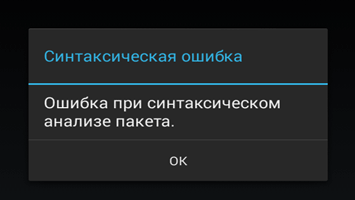
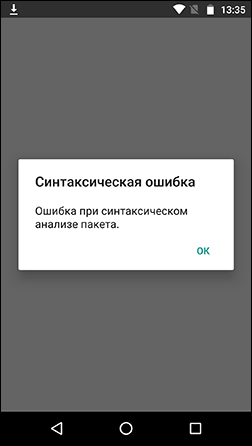
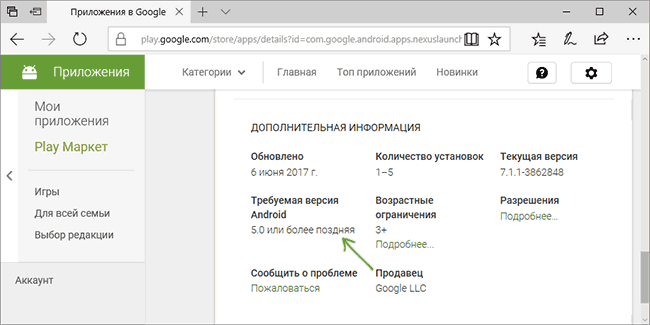
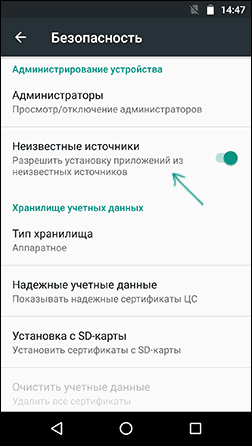
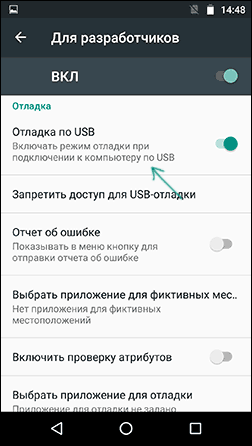




:max_bytes(150000):strip_icc()/JeremyLaukkonen-1bb154ef56254c2896eae37b5f535144.jpg)
:max_bytes(150000):strip_icc()/GlamProfile-7bfa34647d8e4c8e82097cc1daf8f5ec.jpeg)
:max_bytes(150000):strip_icc()/parseerror-9f37a17bdb884a1dab257d612196dc3c.jpg)



